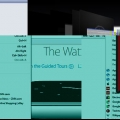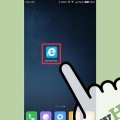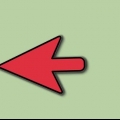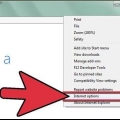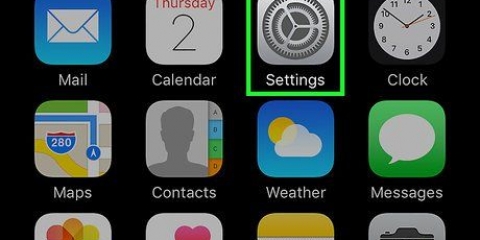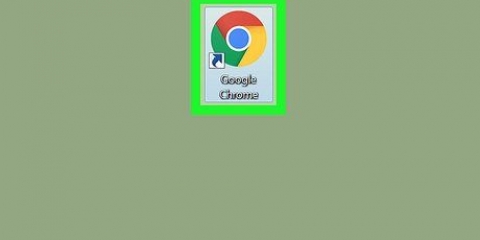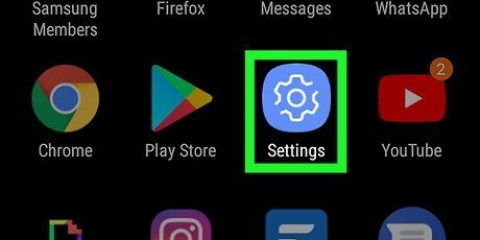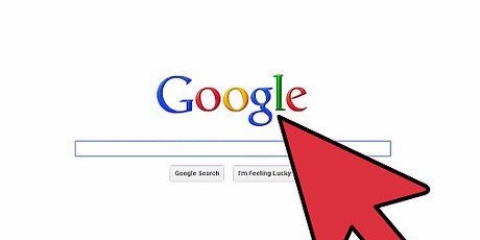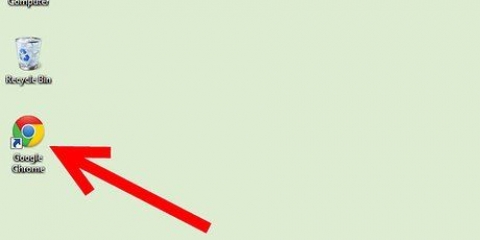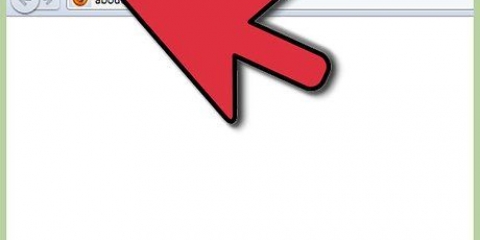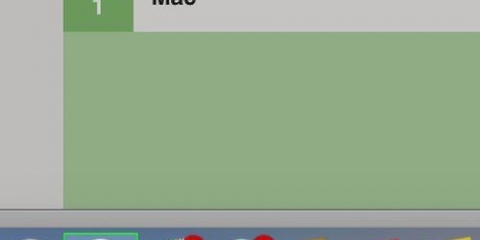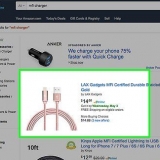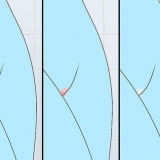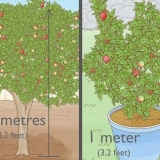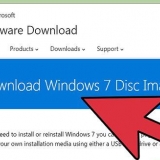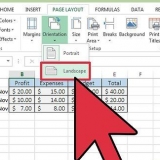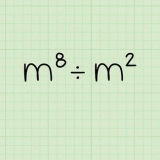C`est une bonne idée d`effacer votre historique Internet tous les quelques jours, même si vous n`avez visité aucune page dont vous avez honte. De cette façon, votre navigateur reste plus rapide et vous protégez vos informations. Si vous vous faites prendre, ne le niez pas. Admettez-le et excusez-vous et ils seront moins en colère que si vous le niez.
Supprimer l'historique internet sur un mac
Teneur
La suppression de votre historique Internet de temps en temps est une mesure de sécurité numérique importante. Et c`est aussi utile si vous avez visité une page et que vous ne voulez pas que les autres le découvrent. Lisez cet article pour savoir comment supprimer votre historique Internet sur un ordinateur Mac avant que votre femme ne vous surprenne à la recherche de photos de célébrités nues
Pas
Méthode1 sur 3:Sur Safari

1. Ouvrez le navigateur s`il n`est pas déjà ouvert.

2. Cliquez sur `Safari` dans le menu de la barre supérieure.

3. Cliquez sur `Réinitialiser Safari`.

4. Sélectionnez ce que vous voulez supprimer. Vous verrez maintenant une longue liste de choses que vous pouvez supprimer. Sélectionnez ce que vous souhaitez supprimer, par exemple uniquement l`historique, ou encore les cookies et les fichiers de cache.

5. Cliquez sur `Réinitialiser`. Il n`y a pas de moyen facile de récupérer les données effacées.
Méthode 2 sur 3: Chez Chrome

1. Ouvrez le navigateur s`il n`est pas déjà ouvert.

2. Cliquez sur le bouton de menu à côté de la barre d`adresse. Cela ressemble à trois lignes horizontales.

3. Cliquez sur `Historique`.

4. Cliquez sur « Effacer les données de navigation ».

5. Sélectionnez les éléments que vous souhaitez supprimer et spécifiez la période souhaitée. Vous verrez maintenant une longue liste d`éléments qui peuvent être supprimés. Sélectionnez ce que vous souhaitez supprimer, par exemple uniquement l`historique, ou encore les cookies et les fichiers de cache.

6. Cliquez sur « Effacer les données de navigation ». Il n`y a pas de moyen facile de récupérer les données effacées.
Méthode 3 sur 3: Sur Firefox

1. Ouvrez le navigateur s`il n`est pas déjà ouvert.

2. Cliquez sur `Historique` dans la barre du haut.

3. Sélectionnez « Afficher tout l`historique ».

4. Choisissez le dossier avec la période dont vous souhaitez supprimer les éléments.

5. Sélectionnez l`élément et appuyez sur « Supprimer » sur votre clavier.

6. Sélectionnez un dossier entier à supprimer. Vous pouvez également supprimer toutes les données d`une certaine période. Cliquez sur un dossier en maintenant la touche Contrôle enfoncée et sélectionnez « Supprimer ».

sept. Fermez le navigateur. Une fois les éléments supprimés, vous avez terminé, les éléments sont supprimés.
Des astuces
Mises en garde
- Si vous utilisez souvent cette méthode parce que vous consultez souvent des sites Web sales, ce n`est pas la meilleure façon. La personne à qui vous le cachez finira par être toujours trouver.
Articles sur le sujet "Supprimer l'historique internet sur un mac"
Оцените, пожалуйста статью
Similaire
Populaire